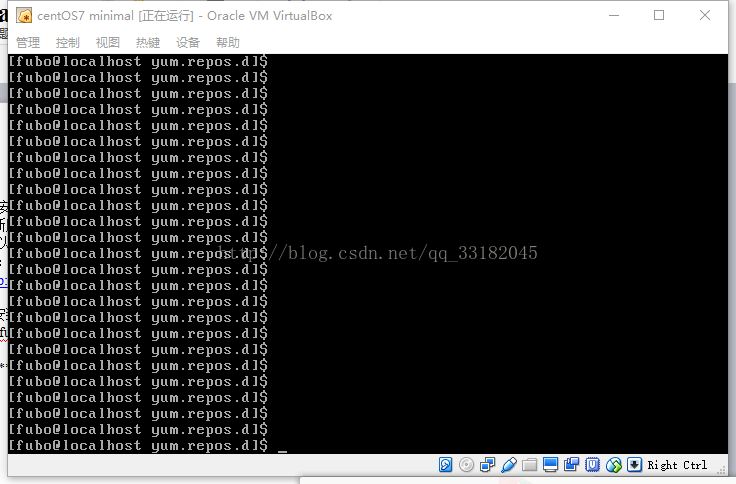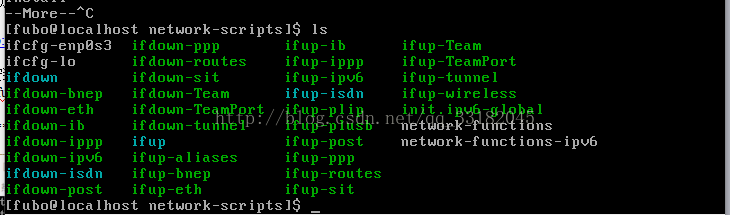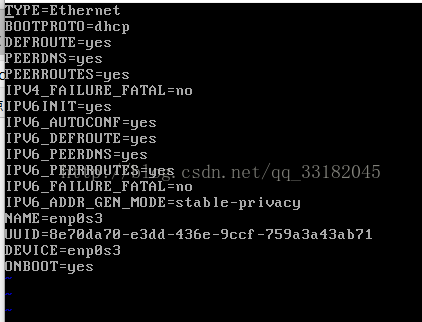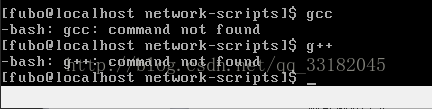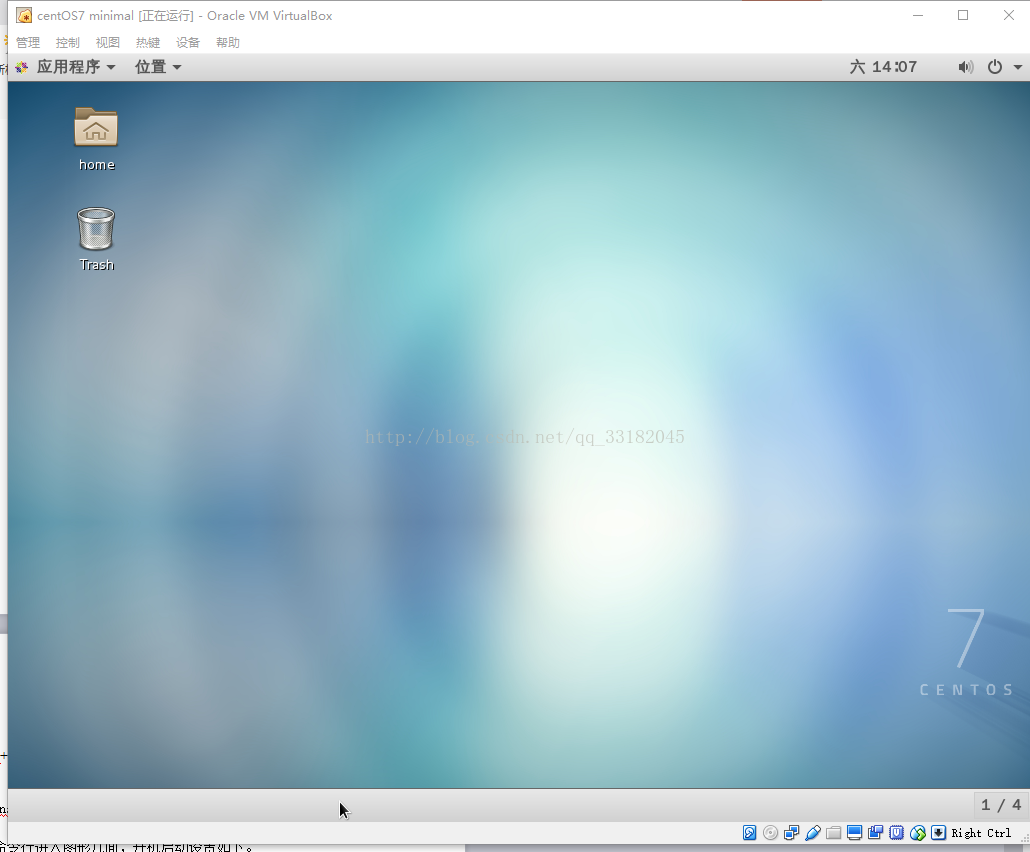從最小化安裝開始搞CentOS7
CentOS7 最小化安裝(minimal)安裝過程:
如果被牆掉,可以找
2.安裝好之後(安裝過程自行百度),只有最小化終端命令介面,輸入賬號密碼進入賬戶終端。
比如我的賬號是fubo:
login: fubo
Password:********
就進入這個介面
3.一開始是不能進行任何操作的,只有base包,這需要我們手動新增一些包,這裡yum是帶有的,但是network預設是不開啟,需要我們進行開啟network,操作如下:
[[email protected]]$cd /etc/sysconfig/network-script/
如圖:
[[email protected]]$sudo vi ifcfg-enp0s3
這裡預設第一個是當前使用的網絡卡,需要對他進行編輯,編輯內容如下:
裡面的onboot預設是no,改為yes,然後重啟network
[[email protected]]$sudo service network restart
就能聯網了。
4.聯網之後,需要對最基本的包進行安裝,我這裡沒有wget包,需要進行安裝。
[[email protected]]$sudo yum install wget
然後我還需要一個rpm不安裝只打包解決依賴的指令yumdownloader
[[email protected]]$sudo yum install yum-utils -y
到這裡就解決一部分了
5.需要安裝一些編譯環境,比如gcc,c++這些東西的dev包會需要很麻煩的過程,之前安裝了yumdownloader就可以偷懶一下了。
驗證gcc,c++是否存在:
[[email protected]]$gcc
[[email protected]]$g++
很明顯不存在,那麼我們就需要安裝,但是不能直接使用gcc,因為很多依賴包rpm我還是需要的,所以新建一個資料夾裝這些rpm包,並且使用yum指令自動安裝完成所有依賴包,再把依賴包打包出來。
[[email protected]]$sudo yum install gcc
安裝完成之後再輸入一次gcc,就顯示沒有c語言檔案輸入,已經完成安裝可以編譯C語言檔案了
然後安裝gcc-c++
[[email protected]]$sudo yum install gcc-c++
6.安裝圖形介面,輸入如下指令
[[email protected]]$sudo yum groupinstall "GNOME Desktop" "Graphical Administration Tools"
還需要設定開機啟動,否則需要輸入命令列進入圖形幾面,開機啟動設定如下。
[[email protected]]$sudo ln -sf /lib/systemd/system/runlevel5.target /etc/systemd/system/default.target
[[email protected]]$reboot
重啟之後介面如圖:
介面瞬間能夠接受了
相關推薦
從最小化安裝開始搞CentOS7
CentOS7 最小化安裝(minimal)安裝過程: 如果被牆掉,可以找 2.安裝好之後(安裝過程自行百度),只有最小化終端命令介面,輸入賬號密碼進入賬戶終端。 比如我的賬號是fubo: login: fubo Password:******** 就進入這個介面
CentOS7最小化安裝配置IP
centos配置ipCentOS7配置IP:因為是我們安裝的CentOS操作系統是最小化安裝的,所以沒有圖形界面和一些軟件或插件的。IP也是沒有配置的我們需要手動配置IP,然後使用遠程終端通過這個IP去連接操作系統,在終端上操作要比在虛擬機裏操作方便。因為在虛擬機裏不能夠用鼠標復制粘貼或者用滾軸上下滑動界面,
CentOS7 最小化安裝vmware-tools
yum ins evel update 成功 kernel all entos 時間 花了一上午的時間在1611上安裝vmware-tool,總不能全部順利安裝成功 結合網上資料,整理出正確流程 下載最新的CentOS-7-x86_64-Minimal-1708 安裝之後
最小化安裝centos7後的簡單配置
修改主機名 -i sys ipad head enabled led 主機名 onf 1、修改網絡配置# cat /etc/sysconfig/network-scripts/ifcfg-eno16777736 BOOTPROTO=static ONBOOT=yes IP
centos7.3最小化安裝後安裝桌面問題
centos7.3最小化安裝桌面centos7.3最小化安裝後安裝桌面問題 /etc/sysconfig/network-scripts 文件下 網卡配置文件,默認為onboot=no,修改為yes 重啟網絡服務 systemctl restart network gcc,gcc-c++未安裝,yum安
最小化安裝的Centos7安裝圖形化界面
plist 建圖 .repo init 5 gnome www. 進入 之前 -s 問題:最小化安裝的Centos7無法使用圖形化界面 解決:重新配置yum源,安裝圖形化包:GNOME Desktop 首先測試主機是否可以聯網:ping www.baidu.com 確
最小化安裝的centos7.5上編譯安裝git2.19
下載 ble 需要 error centos 沒有 ins soft img VMware Workstation已經采用最小化安裝CentOS7,顯示版本為CentOS7.5,準備采用yum安裝git。 采用yum list git發現可安裝的GIT軟件包版本1.8.3.
適合菜鳥的:liunx centos7.0 最小化安裝後設置手動靜態IP操作指引教程
網絡拓撲 cbac nag gate aid 配置 ifcfg 第一步 ddr 操作背景: liunx centos7.0 minimal install ——沒有setup、沒有net_tools等安裝系統時未配置網絡 ——需要安裝後配置網絡; 操作目的: 適合菜
centos7 最小化安裝ifconfig提示command not found解決方法
images 地址 a20 ifconf 分享圖片 bee 方法 ash p地址 問題:centos7 最小化安裝後minimal install 想查看主機網卡信息ifconfig提示:-bash:ifconfig:command not found 要如何解決? 附圖
linux CentOS7最小化安裝環境靜默安裝Oracle11GR2數據庫(安裝操作系統環境)
安裝環境 min htm .html ces 51cto done c89 設置 最小化安裝 linux CentOS7 我使用的鏡像包:CentOS-7-x86_64-Minimal-1708.iso通過方向鍵選擇:install centos 7回車 直接點擊:cont
linux CentOS7最小化安裝環境靜默安裝Oracle11GR2數據庫(安裝依賴包)
rec water comm -h 靜默 -- ksh 上傳 c51 安裝Oracle11GR2所需要的依賴包 有高手寫成了這樣:yum -y install gcc gcc-c++ make binutils compat-libstdc++-33 elfutils-li
linux CentOS7最小化安裝環境靜默安裝Oracle11GR2數據庫(上傳安裝包並解壓)
安裝環境 proc ora fff col 創建 粘貼 linux 最小 靜默安裝Oracle11GR2數據庫上傳數據庫安裝包並解壓 rz按提示選擇文件,添加確定;開始上傳; 文件比較大,預計需要傳幾分鐘;完成 創建一個目錄存放安裝包;mkdir -p /data/u01/
linux CentOS7最小化安裝環境靜默安裝Oracle11GR2數據庫(修改配置文件)
shmall file-max 數據庫 安裝 tex rap png img entos linux CentOS7最小化安裝環境靜默安裝Oracle11GR2數據庫(修改配置文件) 一、修改內核文件: vim /etc/sysctl.conf 按一次 "i&qu
針對Centos7在使用最小化安裝的時候,無法table補全和ifconfig命令無法使用問題
針對Centos7在使用最小化安裝的時候,無法tab補全和ifconfig命令無法使用的問題 tab建補全的包:bash-completion-2.1-6.el7.noarch [[email protected] ~]# yum -y install
CentOS7最小化安裝之後無法聯網以及無法使用ifconfig以及無法使用yum安裝軟體
無法聯網解決辦法,CentOS-7預設網絡卡未啟用,進入BOOS設定修改,或者直接修改配置檔案,然後重啟服務 1 修改網絡卡配置檔案: 啟用: 2 重啟服務即可: service network restart 測試: ping www.baidu.com 可以使用 ip ad
centos7最小化安裝沒有ifconfig
CentOS 7最小化安裝後找不到‘ifconfig’命令——修復小提示 就像我們所知道的,“ifconfig”命令用於配置GNU/Linux系統的網路介面。它顯示網路介面卡的詳細資訊,包括IP地址,MAC地址,以及網路介面卡狀態之類。但是,該命令已經過時了,而且在最小化版本的RHEL
CentOS7.5最小化安裝之後的配置
我是最小化安裝的,安裝了之後很多基本使用配置沒有,接下來要做一些配置,如網路之類的,使系統可用。 1、使命令分頁顯示(1頁顯示不不下,又不能上翻頁) xxx | more 2、檢視系統安裝了哪些軟體包 rpm -qa 3、配置網路 最小化安裝
linux CentOS7最小化安裝環境靜默安裝Oracle11GR2資料庫(靜默建立例項)
執行安裝前的準備工作: 1.安裝作業系統:http://blog.51cto.com/mflag/23003592.安裝依賴包:http://blog.51cto.com/mflag/23009093.上傳並解壓安裝包;http://blog.51cto.com/mflag/23009124.修改配置檔
linux CentOS7最小化安裝環境靜默安裝Oracle11GR2數據庫(靜默創建實例)
修改 無需 b2b f11 log mar RoCE 這一 rac 執行安裝前的準備工作: 1.安裝操作系統:http://blog.51cto.com/mflag/23003592.安裝依賴包:http://blog.51cto.com/mflag/23009093.上
window10下CentOS7虛擬機器的最小化安裝及安裝GNOME桌面
安裝需要: 安裝步驟: 1.安裝VMware Workstation 將下載檔案解壓後,雙擊執行VMware pro 12.1.1.6932.exe 點選下一步 接受協議條款,點選下一步 這裡可以自己選擇安裝位置,也可以選擇預設的位置 這兩個選項隨意勾選